您正在查看 Apigee Edge 說明文件。
前往 Apigee X 說明文件。 info
您現在已新增擴充功能,可以設定該擴充功能的例項,以便在環境中使用。
設定擴充功能:
- 在「Extensions > (My extension name)」頁面中,按一下「test」,為測試環境進行設定。
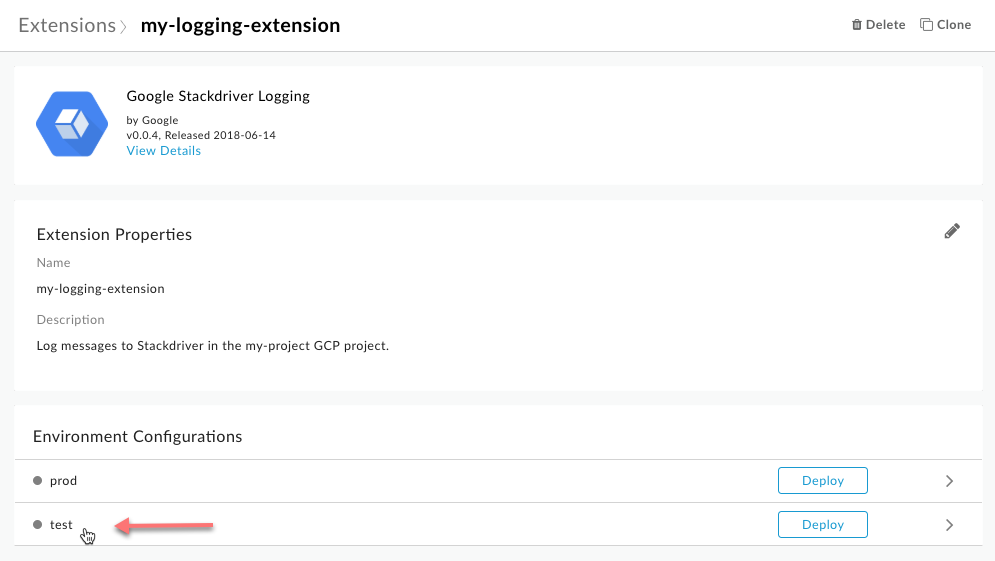
畫面上會顯示「Configurations: test」對話方塊:

- 請輸入下列值,設定這個擴充功能,以便與 Stackdriver Logging 服務搭配使用:
欄位 說明 版本 選取要使用的擴充功能版本號碼。系統上可能安裝相同擴充功能的多個版本。 GCP 專案 ID 輸入 GCP 專案 ID。這是已啟用 Stackdriver 記錄功能的專案,且服務帳戶已指派「記錄寫入者」角色的專案。(請注意,專案 ID 和名稱可能不同。 在下圖中,我們以 `my-gcp-project` 做為範例。不過,您必須使用自己的專案 ID 才能記錄訊息。
憑證 貼上您在先決條件中下載的服務帳戶 JSON 檔案內容。Edge 會自動以 Base64 編碼 JSON 內容。 - 按一下 [儲存] 按鈕。
- 如要將擴充功能部署至測試環境,請在「test」列中按一下「Deploy」。
部署擴充功能後,即可在部署至相同環境的 API Proxy 中使用這項擴充功能。您可以透過 ExtensionCallout 政策提出這些要求。
點選「部署」後,畫面上會顯示類似「部署中... 這項作業需要幾分鐘的時間。」別擔心,這應該不會花太多時間。
Apigee Edge 部署擴充功能後,其狀態會變更為「已部署」,如以下範例所示:
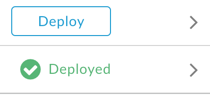
- 如要確認擴充功能是否已部署,請按一下頁面頂端的「Extensions」麵包屑連結,如以下範例所示:
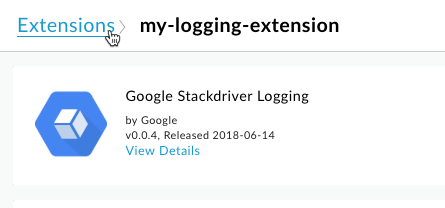
您剛部署的擴充功能應會顯示在清單中。如果清單很長,您可以在頁面頂端的篩選框中輸入擴充功能名稱,即可篩選清單。


